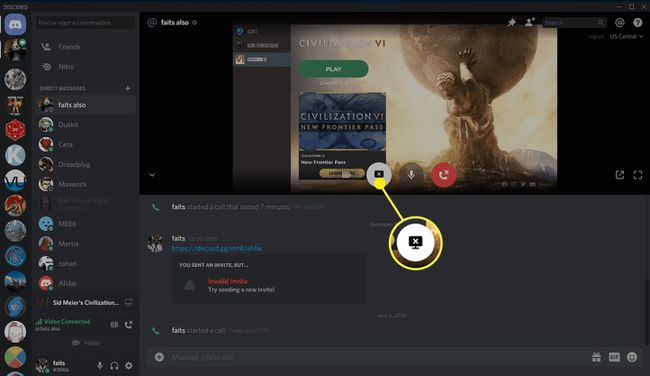Како делити екран на Дисцорд-у
Дисцорд је апликација за глас и текст за играче која изузетно олакшава дељење екрана и стреам игре својим пријатељима и другој малој публици. Иако овај метод стримовања неће учинити ваш стрим доступним широј јавности као што је Трзај или ИоуТубе стреаминг, много је лакше и не захтева никакав додатни софтвер.
Када делите екран, можете да дозволите једној особи да гледа ваш стрим игре, малој групи пријатеља или било коме ко има приступ одређеном Дисцорд серверу и гласовном каналу. Ево како да делите екран на Дисцорд-у.
Како дељење екрана функционише у Дисцорд-у?
Постоје два начина да делите екран у Дисцорд-у:
- Док сте повезани на гласовни канал на Дисцорд серверу.
- Током позива упућеног путем директне поруке (ДМ).
Први метод омогућава већу флексибилност јер свако ко има приступ гласовном каналу може да провери ваш стрим, док је други метод користан ако само желите да делите екран са одређеном групом људи.
Можете да делите екран на гласовном каналу само ако имате дозволу за то. Ако установите да нисте у могућности, питајте администратора сервера како да добијете ту дозволу. Ако вам администратор не да дозволу, нећете моћи да делите екран на том серверу.
Како дељење екрана на Дисцорд-у са гласовног канала
Дељење екрана на гласовном каналу је изузетно лако. Само запамтите да ће свако ко се придружи гласовном каналу моћи да види ваш стрим ако то жели. Ако желите да свој екран делите само са одређеним људима, немојте користити овај метод.
Ево како да делите екран на Дисцорд-у користећи гласовни канал:
-
Покрените игру коју желите да поделите преко Дисцорд-а.
Можете да делите било коју апликацију преко Дисцорд-а, укључујући веб прегледаче, али игре су најлакше.
-
Кликните на а Дисцорд сервер на листи сервера, а затим кликните на а гласовни канал на листи гласовних канала са леве стране.
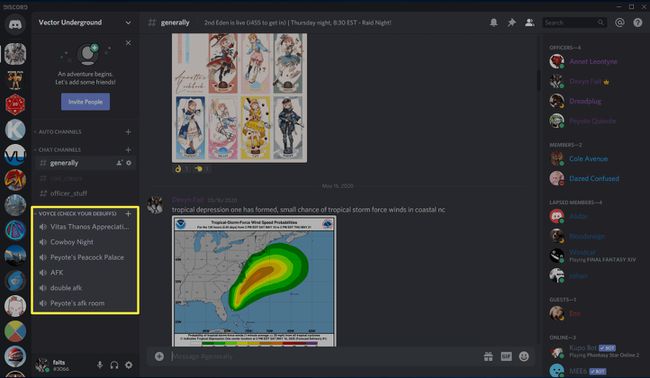
-
Потражите банер испод листе гласовних канала који приказује назив игре коју играте, а затим кликните на икона за дељење екрана који изгледа као екран рачунара са мањом иконом за снимање постављеном у њему.
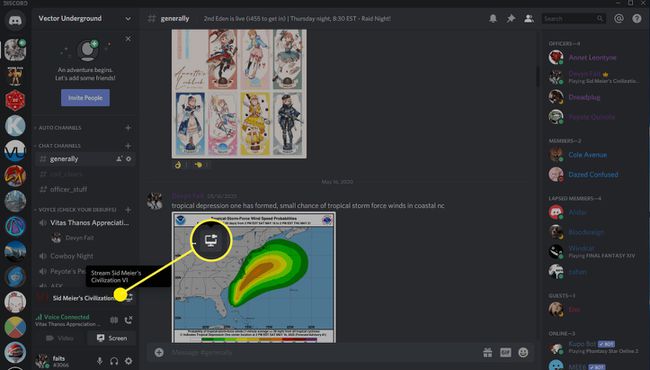
Када померите курсор миша преко иконе за дељење екрана, видећете искачући текст који гласи Стреам (игра коју играте).
-
Проверите подешавања и кликните Уживо.

Кликните Промена ако је Дисцорд одабрао погрешну игру или апликацију и кликните на име гласовни канал ушли сте ако желите да промените.
-
Други корисници на истом говорном каналу ће сада моћи да виде ваш дељење екрана. Током трајања видећете мали оквир у доњем десном углу Дисцорд-а који показује шта стримујете и видећете ЛИВЕ икону поред вашег имена у говорном каналу.
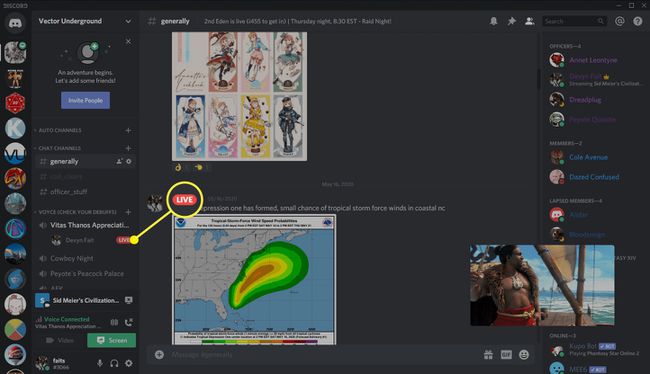
-
Да бисте зауставили, кликните на Заустави стримовање икона, која изгледа као монитор са Кс у себи.
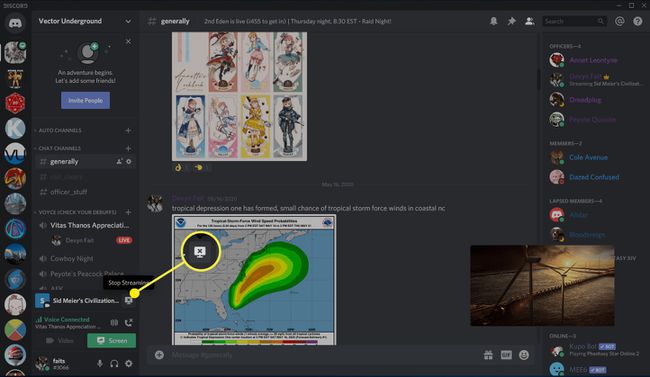
Како дељење екрана са Дисцорд гласовног канала ако Дисцорд не препознаје вашу игру
Ако желите да на екрану поделите нешто друго осим игре, као што је а Интернет претраживач, или ако Дисцорд једноставно не препознаје да тренутно играте игру, постоји прилично лако решење. Исти општи процес је исти, али морате да користите основни Дисцорд алат за дељење екрана уместо пречице за стриминг игре.
Покрените игру или апликацију коју желите да делите.
Покрените Дисцорд, отворите сервер који желите да користите и придружите се гласовном каналу.
-
Кликните на икону за дељење екрана која изгледа као монитор са стрелицом поред текста Екран.
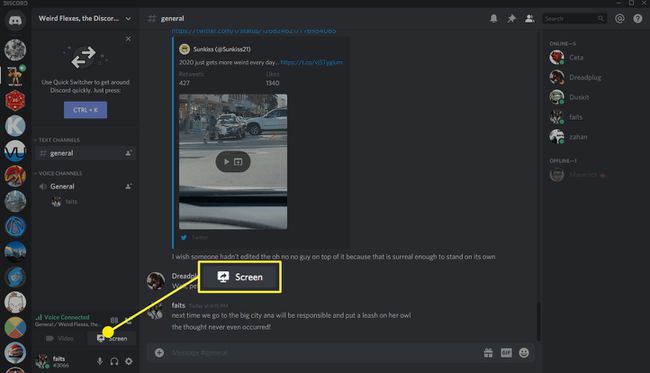
-
Кликните Апликације ако желите да делите апликацију, изаберите апликацију коју желите да делите и кликните Уживо.
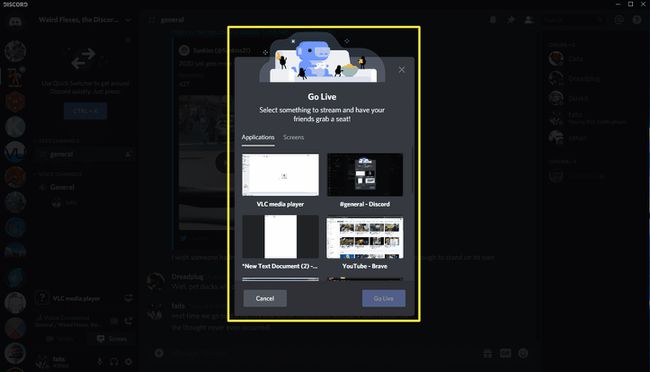
-
Алтернативно, можете кликнути Екрани ако желите да делите цео екран, изаберите тачан екран и кликните Уживо.
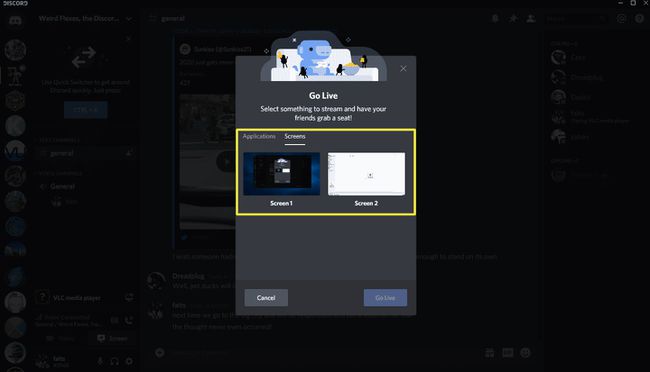
-
Проверите подешавања и кликните Уживо.
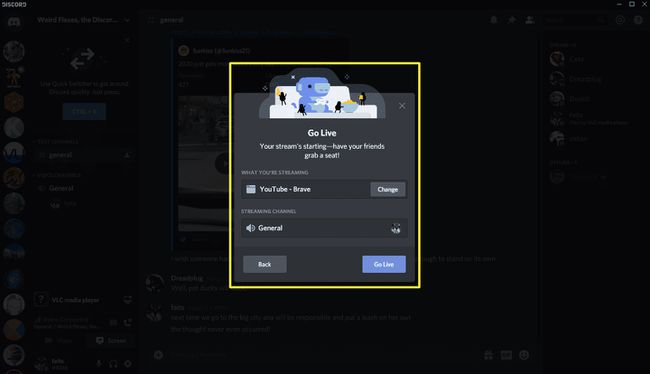
-
Ваш стрим ће постати доступан свима који се придруже гласовном каналу и видећете мали оквир у доњем десном углу Дисцорд-а који показује шта стримујете.

Како дељење екрана у Дисцорд-у путем директне поруке
Поред Дисцорд сервера и гласовних канала, са пријатељима можете комуницирати и путем директних порука. Подразумевани метод укључује разговор са једном особом путем текстуалног ћаскања, али можете додати још људи у ДМ, па чак и покренути гласовни или видео позив. Ако започнете такав позив, онда можете да делите свој екран са свима који су позвани у ДМ.
За разлику од методе која користи Дисцорд гласовни канал, овај метод вам омогућава чврсту контролу над тим ко може да гледа ваш стрим, а такође не захтева да користите било који одређени Дисцорд сервер.
Да бисте користили овај метод, прво морате додајте своје пријатеље на Дисцорд. Када постанете пријатељи, они ће се појавити на вашој ДМ листи и моћи ћете да их позовете.
Ево како да дељење екрана путем Дисцорд директне поруке:
-
Покрените Дисцорд и кликните на Дисцорд лого у горњем левом углу.
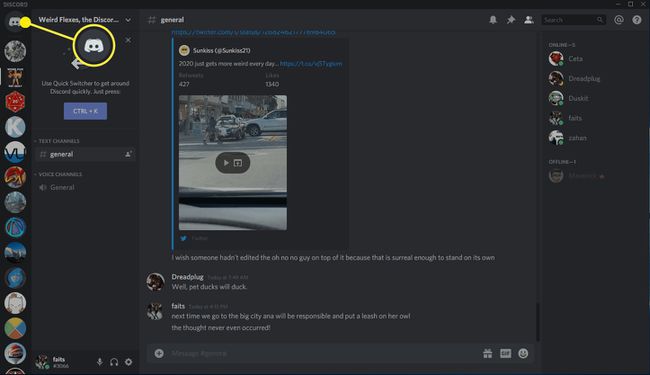
-
Кликните на било који ДМ, укључујући појединачне и групне ДМ, или креирајте нови ДМ.
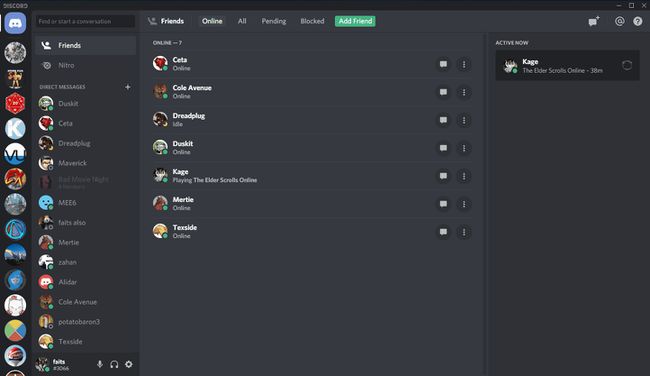
-
Кликните Икона позива у горњем десном углу који изгледа као телефонска слушалица.
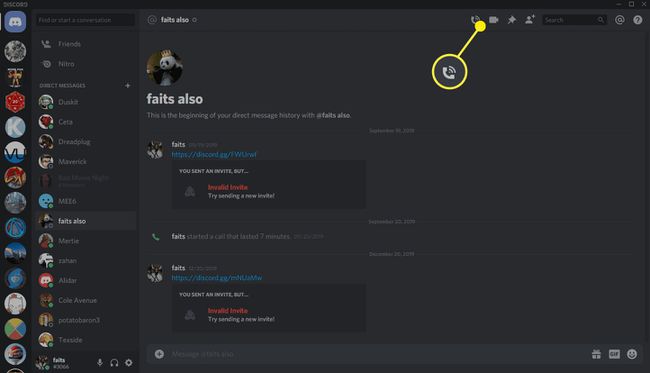
-
Кликните Укључите икону Дељење екрана који изгледа као монитор са стрелицом у себи.
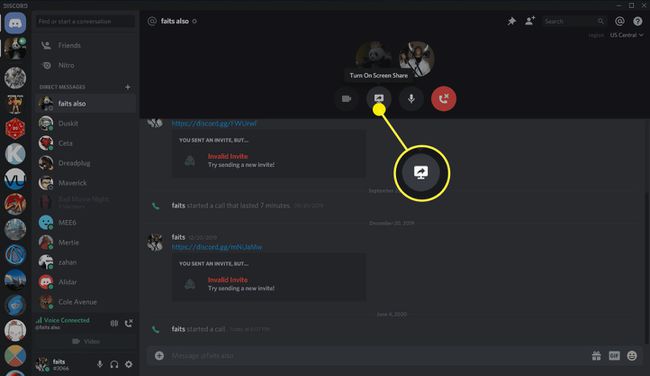
-
Одаберите своју резолуцију и оквире у секунди (ФПС), а затим кликните Прозор апликације.
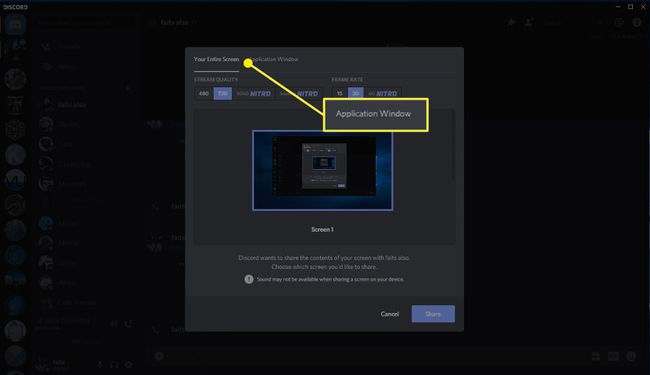
Фулл ХД резолуција и 60 ФПС су недоступни ако немате Дисцорд Нитро претплату.
-
Изаберите прозор игре или апликације за стримовање и кликните Објави.
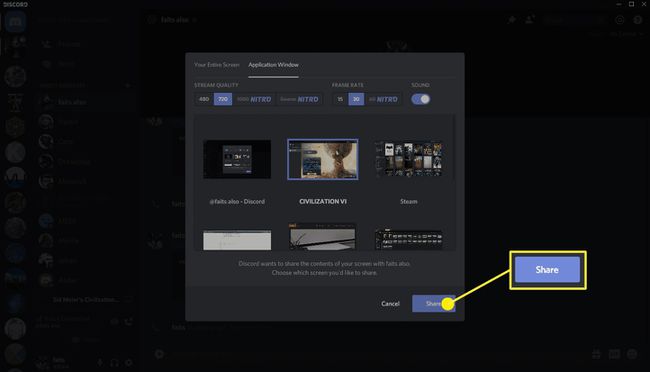
-
Ваш стрим ће се појавити у великом прозору изнад текстуалног дела ДМ-а.

-
Да бисте зауставили стримовање, померите миш преко стрима и кликните на икона екрана са Кс у њему.